Din cauza unei presiuni constante la o muncă lungă pe un computer, ochii se obosesc. Și pe diferitele tipuri de ecrane (CRT, LCD, ecran de laptop) configurate diferit (frecvența de scanare, numărul de pixeli pe ecran, gama de culori, claritatea, contrastul, luminozitatea etc.), ochii și comportamentul diferit. Despre faptul că aveți nevoie să petreceți mai puțin timp la computer, nu vom vorbi, dar vom opri cum să reglați monitorul astfel încât ochii să nu se obosească.
Trebuie să reglați ecranul LCD?
Utilizatorul mediu este convins că monitoarele LCD nu reprezintă un pericol pentru sănătate. Da, în comparație cu monitoarele cu un tub cu fascicul de electroni, le lipsește radiațiile cu raze X, un câmp electromagnetic și pâlpâirea ecranului. Singura setare pentru monitoarele LCD este ajustarea luminozității și contrastului. De fapt, ajustarea monitorului conține o gamă mai largă de indicatori.
Rata de reîmprospătare a ecranului.
Valoarea acestui parametru este setată în mod prestabilit, iar rareori oricine vine să schimbe setările din fabrică. Complet zadarnic! Schimbarea valorii implicite în setarea ecranului monitorului duce la schimbări dramatice.
Care este rata de reîmprospătare a ecranului? Destul de intuitiv, aceasta este frecvența de flicker a ecranului sau numărul de modificări din imagine pe monitor pe secundă. Unitatea de măsură este Hertz, valoarea implicită este de 60 Hz (adică imaginea pe secundă se va schimba de 60 de ori). Cu cât este mai frecventă, cu atât mai des, monitorul schimbă imaginea. Ochiul uman nu mai observă acest lucru și astfel devine mai puțin obosit.
Și totuși, pentru o muncă confortabilă și reducerea oboselii ochilor la instalarea monitorului, frecvența este mai bine să crească.
În Windows XP ...
De la zero, pe desktop, faceți clic dreapta pe proprietăți. Apoi mergem succesiv "Parametri", "Avansat", "Monitor". Uită-te la indicatorul "Rata de reîmprospătare a ecranului".
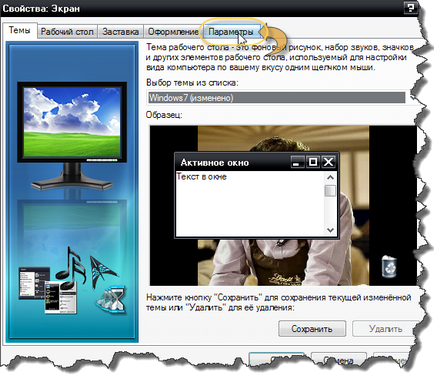
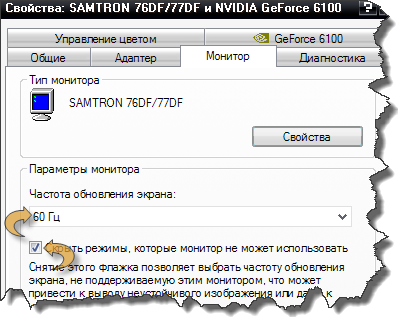
În Windows Vista, 7 ...
Butonul din dreapta al mouse - ului -> "Rezoluția ecranului" -> "Setări avansate" -> "Monitor" - "Rata de reîmprospătare a ecranului".
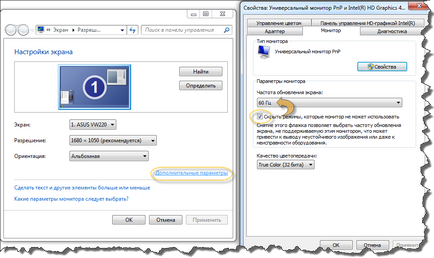
Dacă sistemul vă oferă o alegere în lista verticală a permisiunilor disponibile, alegeți valoarea maximă (chiar dacă obțineți un text foarte mic, acesta poate fi mărit prin creșterea dimensiunii fontului). Rețineți starea opțiunii "Ascundeți modurile pe care monitorul nu le poate utiliza". Trebuie să fie obligatoriu o bifă, altfel cu rezoluția maximă pe care ați selectat-o, monitorul pur și simplu nu vă poate arăta imaginea.
Ajustați scara afișării paginilor din browsere.
O setare utilă este, de asemenea, scalarea afișării paginii în browser. Funcția de zoom este disponibilă în toate browserele. Este suficient să apăsați tasta F11 și ecranul se va desfășura. Apăsați din nou pentru a reveni la normal. Pentru a modifica dimensiunea textului afișat, apăsați tasta CTRL și + (plus) pentru a crește și pentru a micșora CTRL și - (minus). În loc să apăsați tastele "plus" și "minus", puteți folosi rotița mouse-ului. Pentru a reveni la scala inițială, utilizați CTRL și 0 (zero).
Configurarea culorilor monitorului
Valoarea luminozității și contrastului pe care fiecare utilizator îl ajustează. Trebuie reținut faptul că setarea culorilor monitorului la un contrast ridicat va fi obositoare pentru vedere. Ochii noștri se adaptează mult mai rapid la o luminozitate mai scăzută. În ceea ce privește gama de culori, aici merită să dați prioritate tonurilor moi, calde, de exemplu verde sau gri. Nu alungați imaginea de fundal luminoasă de pe desktop. Nu lucrați în condiții de iluminare scăzută. Alternativ, focalizați-vă asupra subiectelor îndepărtate și intime. Amintiți-vă, după fiecare 45 de minute de lucru la calculator, trebuie să faceți pauze de cinci minute.
Și voi toți veți fi bine!
Vă recomandăm să citiți

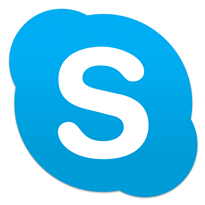
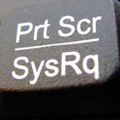
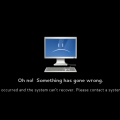
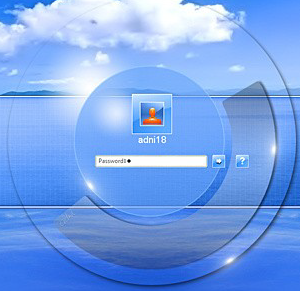

Trimiteți-le prietenilor: